excel字段文本多条件筛选的方法
发布时间:2016-12-20 03:34
相关话题
Excel中经常需要在字段文本中进行多条件筛选,字段文本具体该如何进行多条件筛选呢?下面是小编带来的关于excel字段文本多条件筛选的方法,希望阅读过后对你有所启发!
excel字段文本多条件筛选的方法:
字段多条件筛选步骤1:选定数据源区域A2:E22
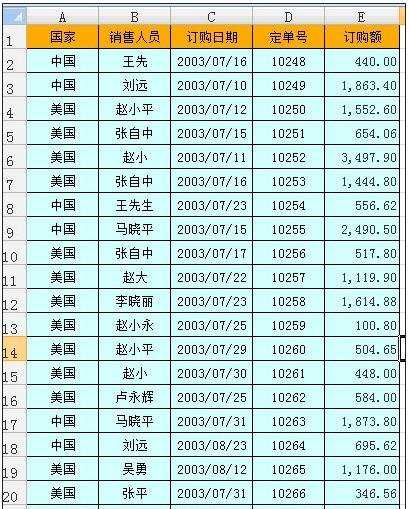
字段多条件筛选步骤2:数据/排序和筛选/高级,出现对话框

字段多条件筛选步骤3:对话框中“列表区域”的值,就是前面选定的范围;在“条件区域”的值中,点一下,再选定条件区域(本例是H3:H5)。
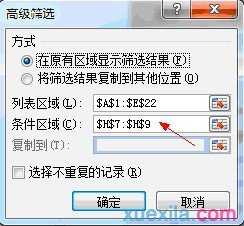
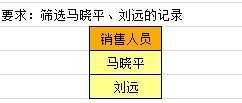
字段多条件筛选步骤4:在对话框中“方式”选项下,勾选“将结果复制到其他位置”;然后在“复制到”后面输入要存放结果的第一个单元格。(本例选择K1)。

字段多条件筛选步骤5:点击“确定”即可完成,结果如图。
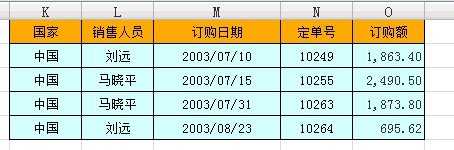
看了excel字段文本多条件筛选的方法还看了:
1.excel 2003文本字段多条件筛选教程
2.excel多个条件筛选的三种方法
3.Excel2013怎么使用多条件筛选
4.怎么在excel2013中使用多条件筛选
5.excel用if函数多个条件筛选的教程
6.excel用公式进行多重条件进行筛选的教程
7.excel2007满足多条件筛选的方法

excel字段文本多条件筛选的方法的评论条评论